Инструкции за инсталиране на Always on Display на телефони Vivo
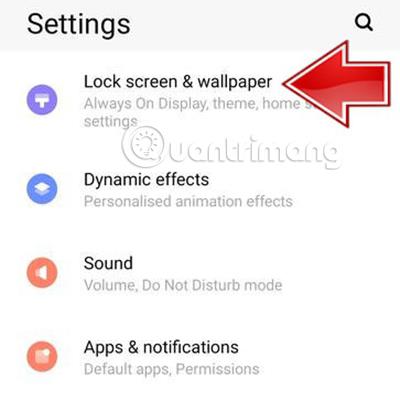
Как да използвате режима Always on Display на телефона Vivo, който използвате. Нека разберем сега чрез тази статия.
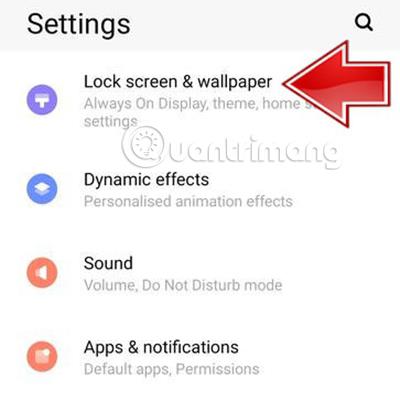
Как да използвате режима Always on Display на телефона Vivo, който използвате. Тази статия ще ви покаже как да настроите и използвате тази функция бързо и лесно. Нека разберем сега.
Какво е Always On Display?
Always On Display, известна още като AOD, е функция, която позволява показване на полезна информация като дата и час, време, състояние на батерията на пропуснати повиквания, известия за съобщения,... дори когато потребителят не използва устройството. По-конкретно, ако искате да видите подробности за известията, трябва само да натиснете върху показаното място, телефонът автоматично ще получи бърз достъп до съответното приложение.
За да разберете този режим по-подробно, можете да прочетете повече в следващата статия.
Как да инсталирате Always on Display на Vivo
Забележка: Стъпките по-долу са извършени на телефон Vivo V21e.
Стъпка 1: Влезте в настройките на телефона си и изберете Заключен екран и тапет.
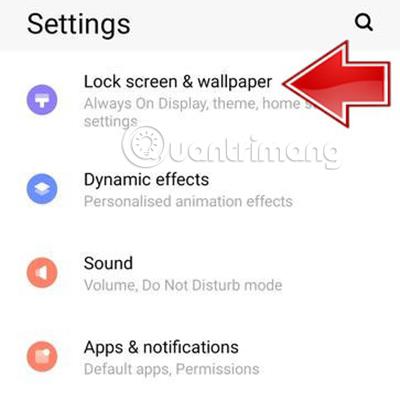
Стъпка 2: Включете режима Винаги включен дисплей .
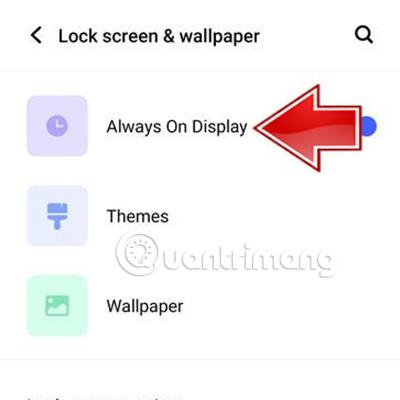
Стъпка 3: Щракнете върху секцията стилове Винаги на дисплея, за да регулирате ефекта на показване на тази функция.
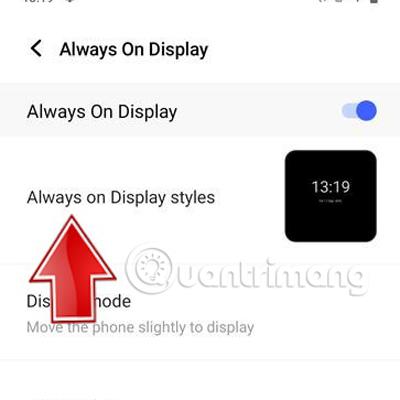
Стъпка 4 : Тук можете да изберете стила на показване на AOD режима, който искате да използвате.
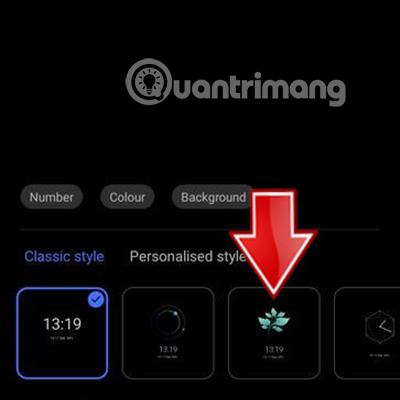
Стъпка 5: Можете също да щракнете върху секцията Персонализиран стил за повече опции за персонализиране.

Стъпка 6: След това щракнете върху Приложи и след това щракнете върху стрелката в горния десен ъгъл на екрана.
Стъпка 7: След това трябва да щракнете върху Режим на показване.
Тук можете да изберете времето за показване на режим Винаги на дисплея, ще има 3 опции, включително:
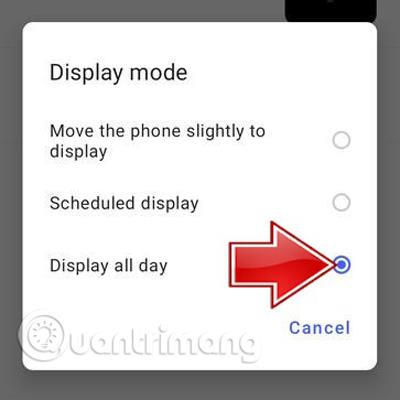
В случай, че изберете Показване по график , можете да изберете началния и крайния час, като щракнете върху двете нови секции, които се появяват, Начало и Край. След като изберете времето, в което искате да използвате AOD, щракнете върху OK, за да завършите.
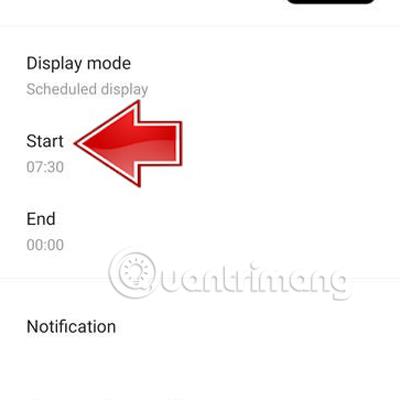
Стъпка 8: В случай, че искате да персонализирате известието, показвано на AOD, щракнете върху секцията Известие.
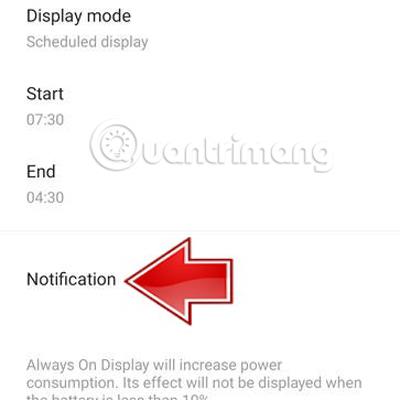
Тук можете да поставите отметка на Messenger или Phone, за да получавате известия за тези елементи, когато използвате AOD режим.
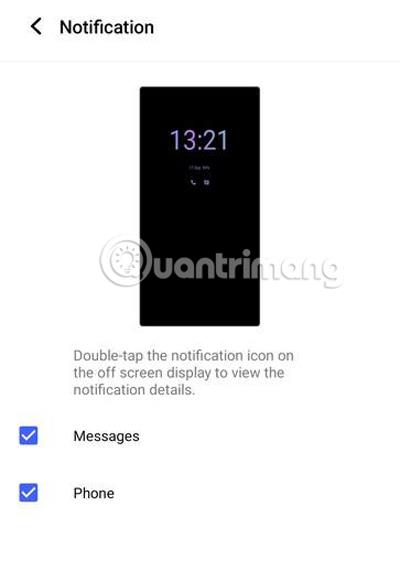
Така че завършихте стъпките за настройка на AOD режим на вашия телефон Vivo. Късмет.
Чрез функциите за преобразуване на говор в текст в реално време, вградени в много приложения за въвеждане днес, имате бърз, прост и в същото време изключително точен метод за въвеждане.
Както компютрите, така и смартфоните могат да се свързват с Tor. Най-добрият начин за достъп до Tor от вашия смартфон е чрез Orbot, официалното приложение на проекта.
oogle също оставя хронология на търсенията, която понякога не искате някой, заел телефона ви, да вижда в това приложение за търсене на Google. Как да изтриете историята на търсенията в Google, можете да следвате стъпките по-долу в тази статия.
По-долу са най-добрите фалшиви GPS приложения за Android. Всичко е безплатно и не изисква руутване на вашия телефон или таблет.
Тази година Android Q обещава да донесе серия от нови функции и промени в операционната система Android. Нека да видим очакваната дата на пускане на Android Q и отговарящите на условията устройства в следващата статия!
Сигурността и поверителността все повече се превръщат в основна грижа за потребителите на смартфони като цяло.
С режима „Не безпокойте“ на Chrome OS можете незабавно да заглушите досадните известия за по-фокусирано работно пространство.
Знаете ли как да включите Game Mode, за да оптимизирате производителността на играта на вашия телефон? Ако не, нека го проучим сега.
Ако желаете, можете също да зададете прозрачни тапети за цялата телефонна система с Android, като използвате приложението Designer Tools, включително интерфейса на приложението и интерфейса за системни настройки.
Пускат се все повече и повече модели 5G телефони, вариращи от дизайни, типове до сегменти. Чрез тази статия нека незабавно проучим моделите 5G телефони, които ще бъдат пуснати на пазара този ноември.









